论文引用怎么标注[1]右上角
来源:网络收集 点击: 时间:2024-02-24【导读】:
论文引用标注并不是直接点击插入,需要通过尾注的设置框进行设置才能显示方括号的样式,具体操作步骤如下:品牌型号:Lenovo天逸510S系统版本:Windows10软件版本:Word14931.20132方法/步骤1/9分步阅读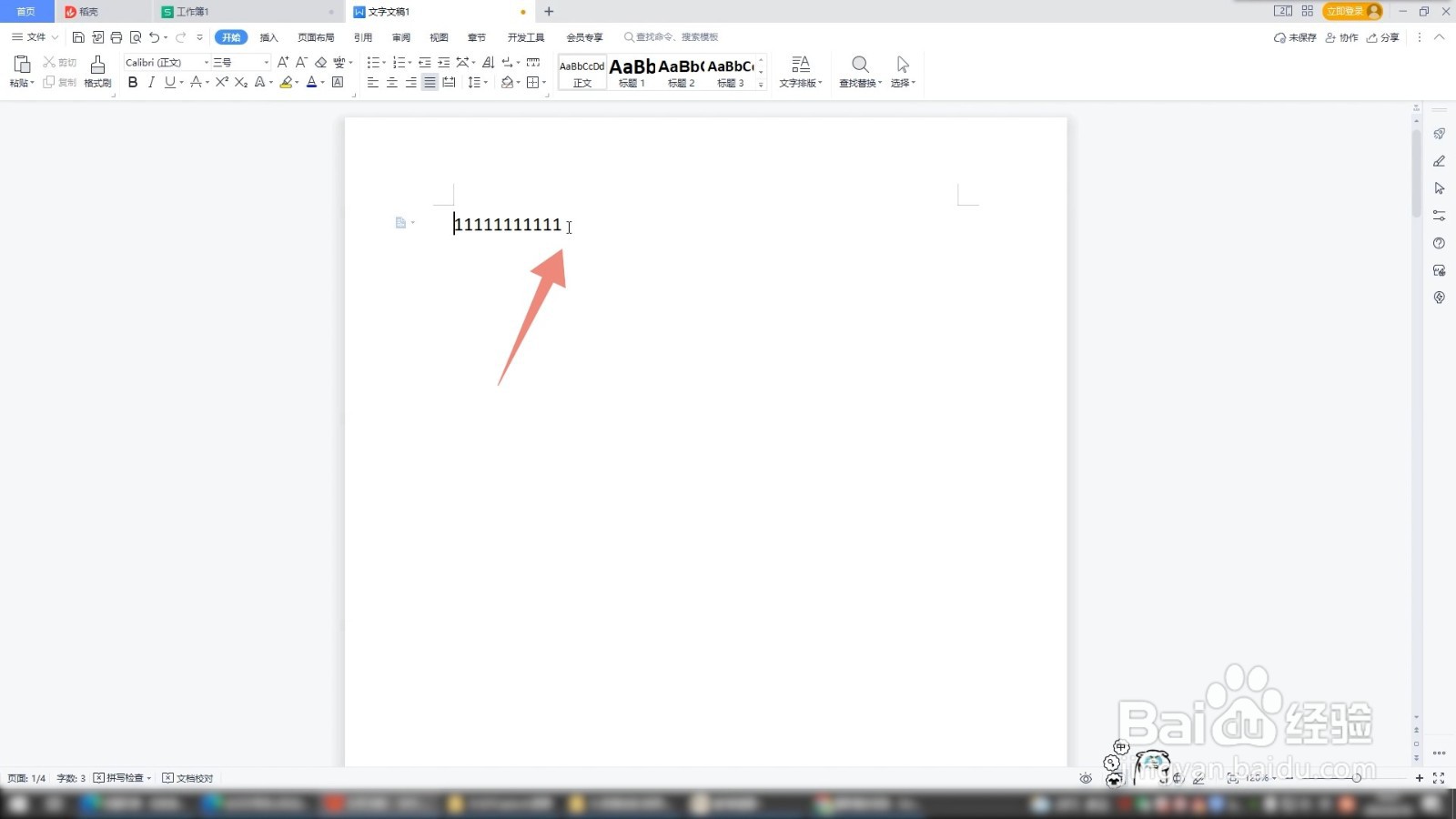 2/9
2/9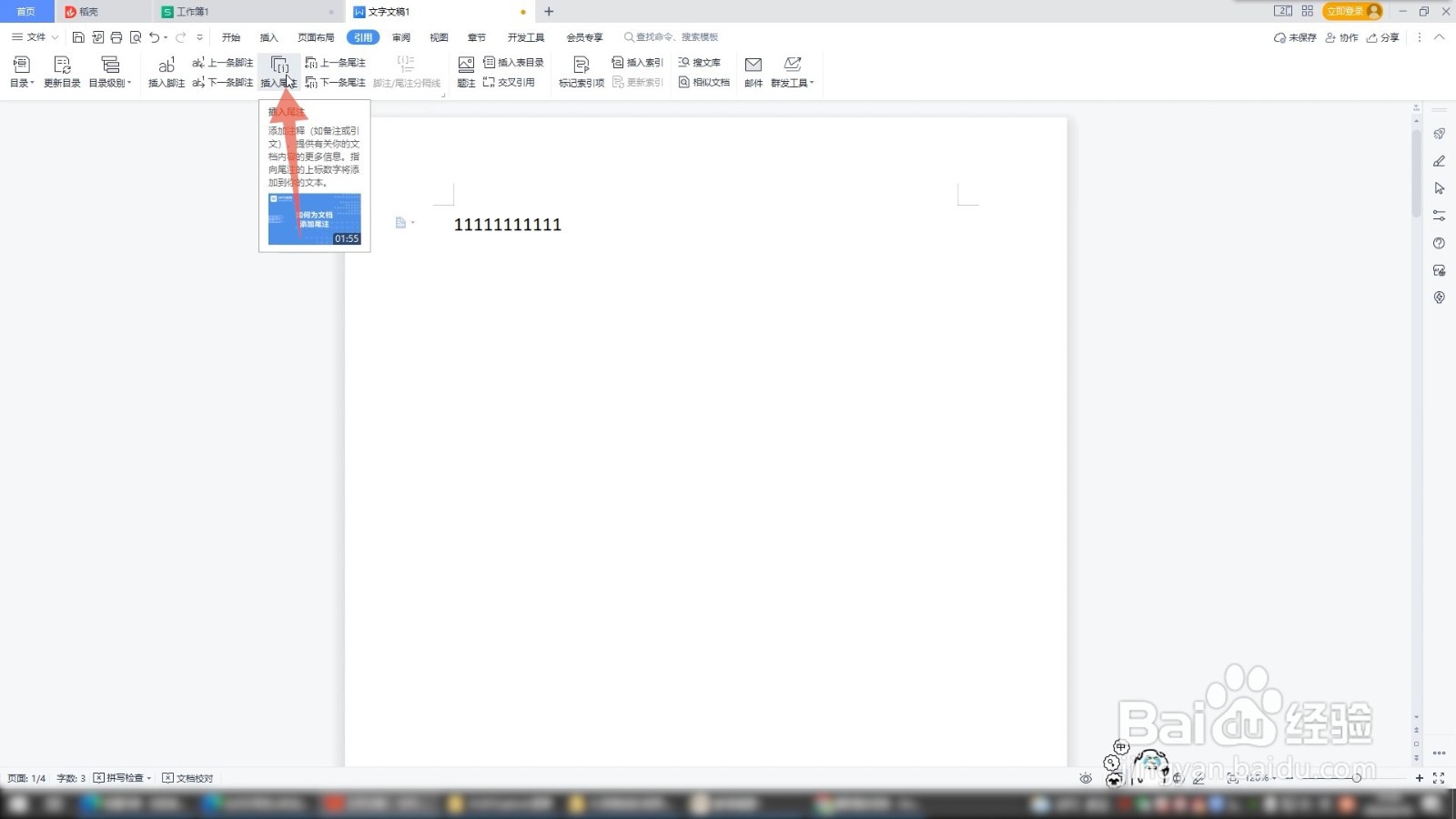 3/9
3/9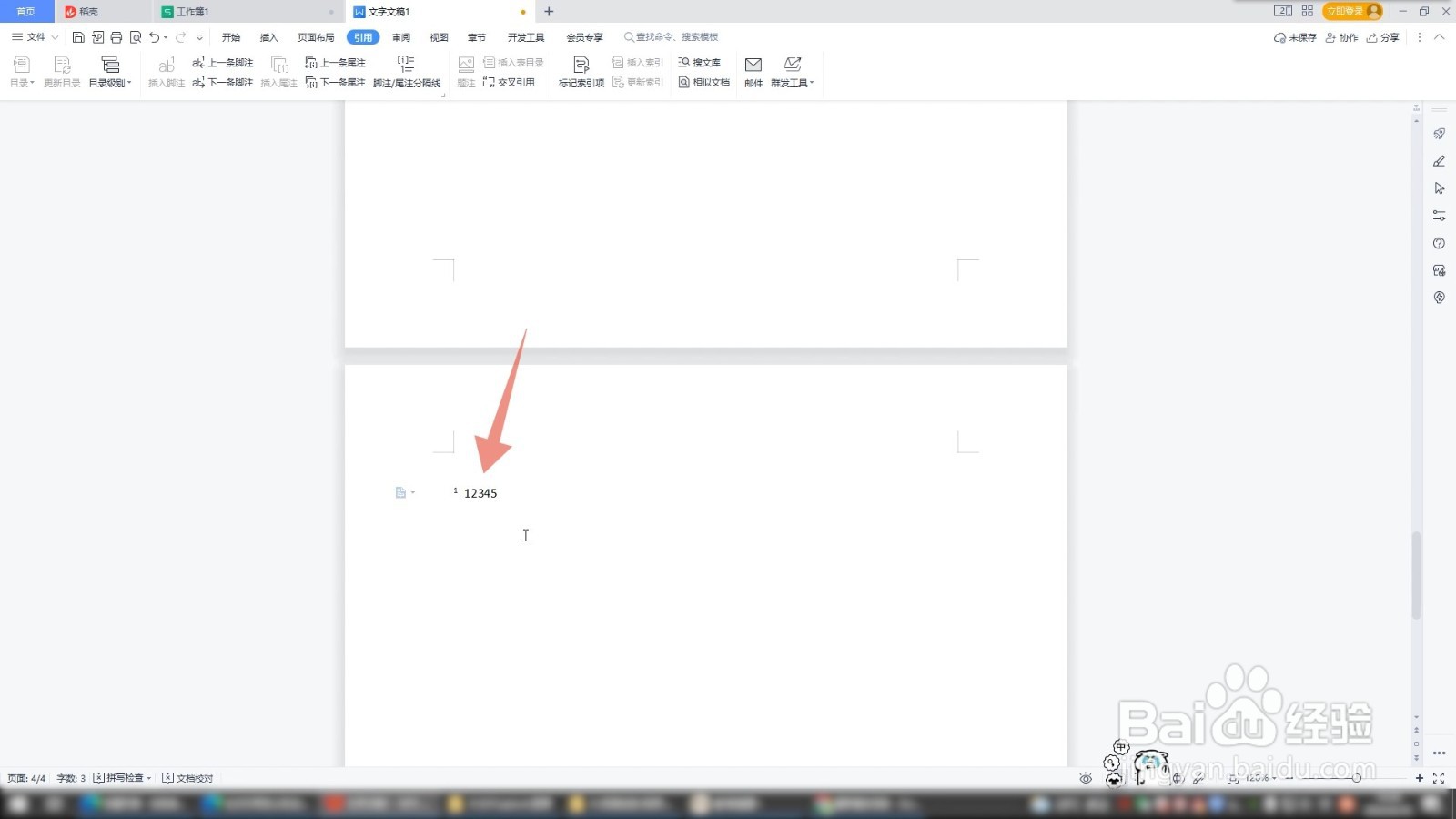 4/9
4/9 5/9
5/9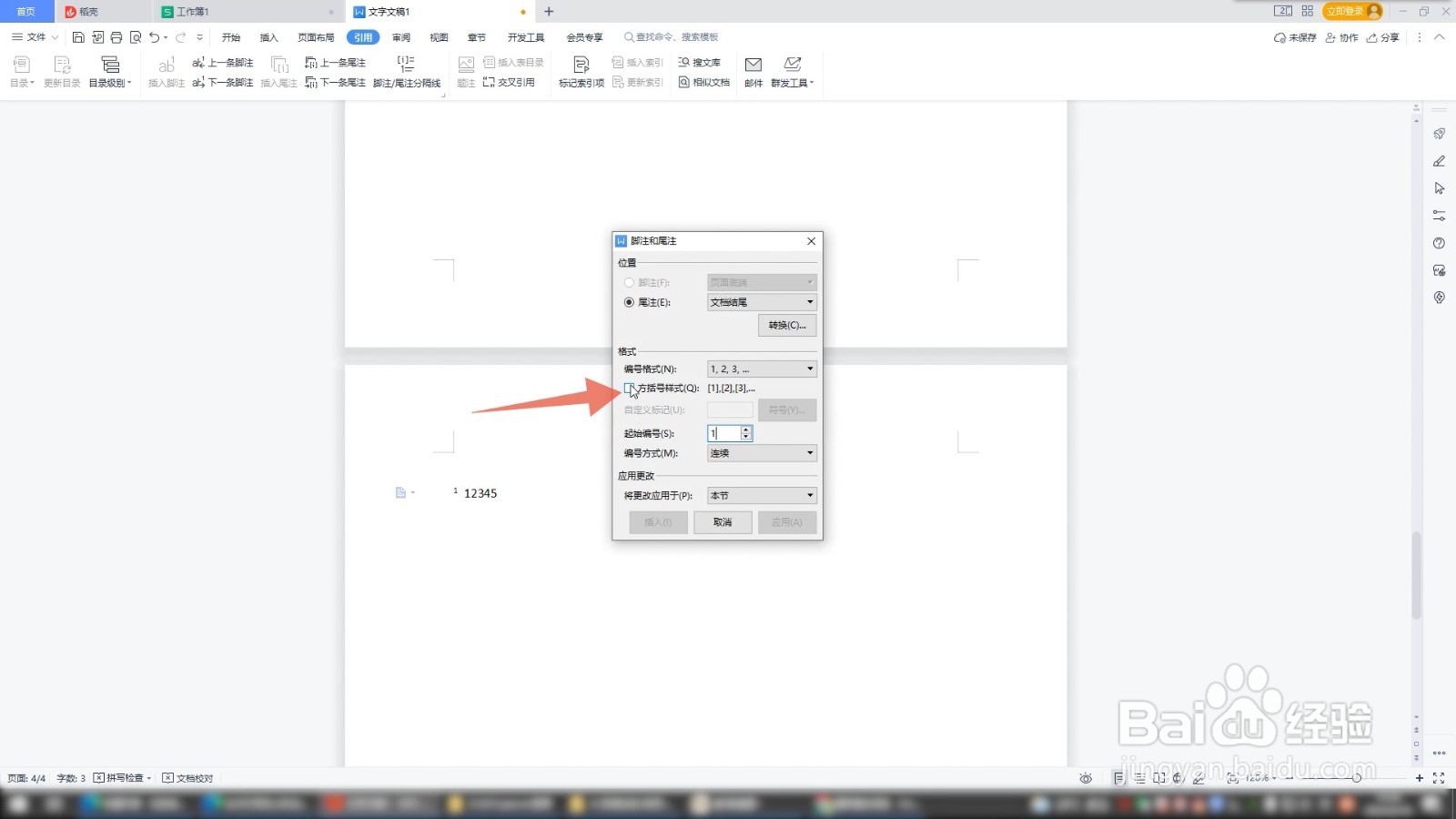 6/9
6/9 7/9
7/9 8/9
8/9 9/9
9/9
将光标移到论文后方
进入到word的软件界面,先将你的鼠标光标移动到要标注的论文文字的后方。
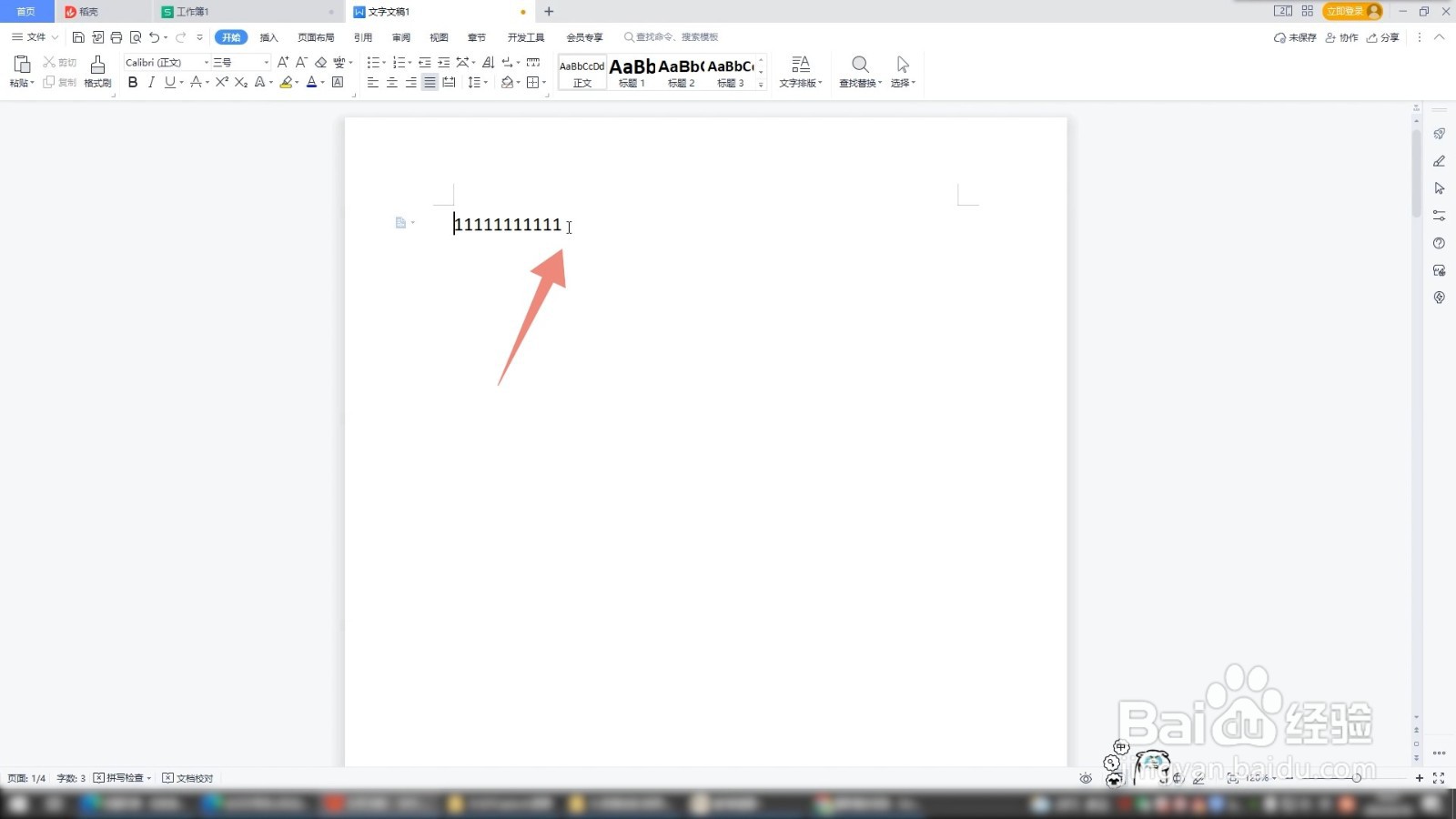 2/9
2/9点击插入尾注
点击上方各个功能选项卡里面的引用选项卡,再点击下面的插入尾注的按钮。
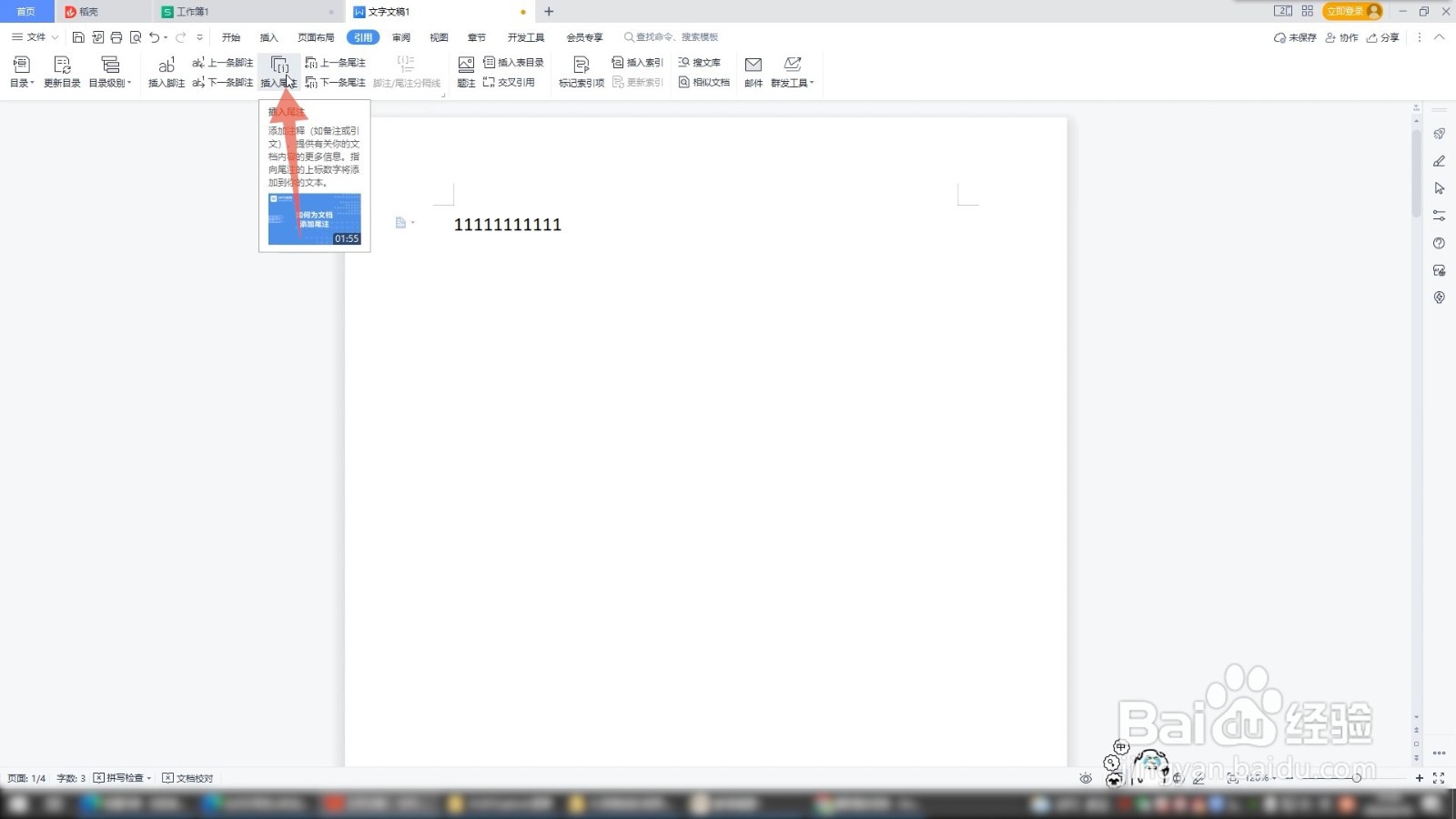 3/9
3/9输入尾注信息
进入到尾注设置界面后,在下方的信息输入栏里面输入你想要的尾注信息。
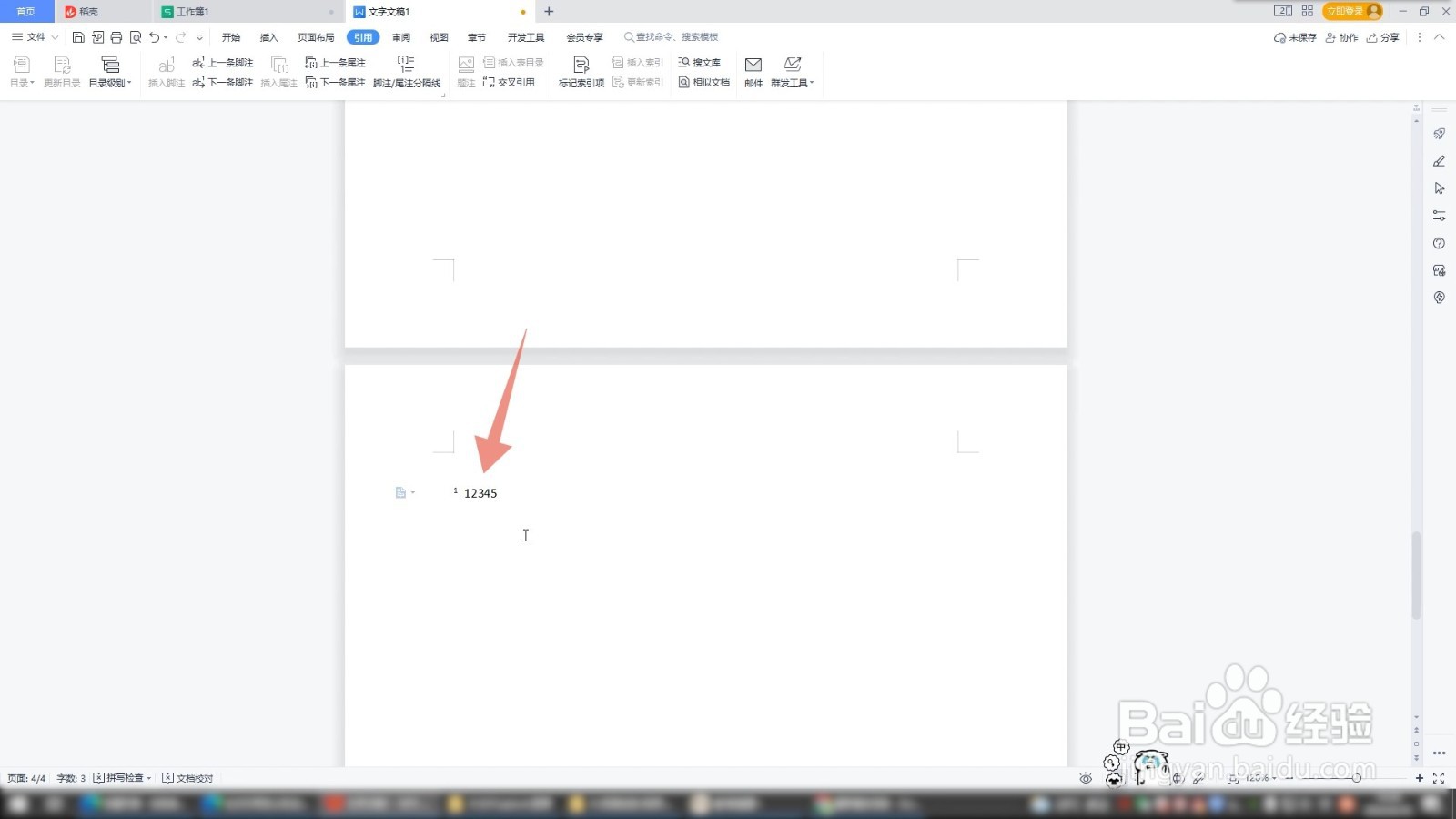 4/9
4/9点击三角符号
信息输入完成后,点击分隔线右下角的三角符号,弹出尾注设置框。
 5/9
5/9勾选方括号样式
在这个设置框里面选择并勾选方括号样式,选择好后点击应用,这样就标注完成了,注意,以插入尾注的形式进行标注,标注文字会显示在整个文档的结尾处。
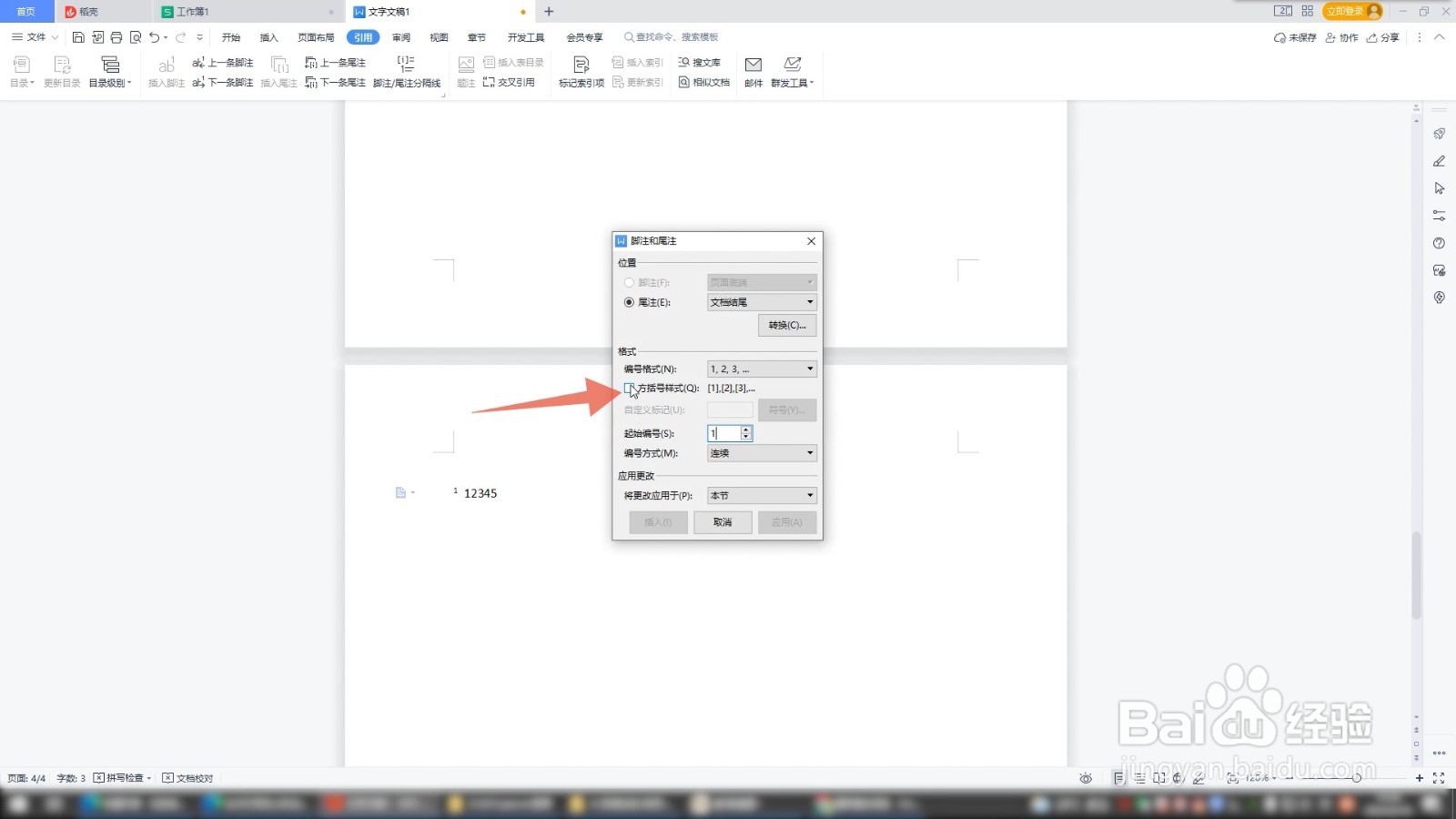 6/9
6/9点击引用选项卡
如果你想让标注文字显示在当前页面,那么就将光标移到文字后方,点击引用选项卡。
 7/9
7/9点击插入脚注
点击里面的插入脚注按钮,进入到脚注设置界面后,在下方输入你的脚注文字。
 8/9
8/9点击分隔线三角符号
输入完成后点击分隔线右下角的三角符号,再勾选里面的方括号样式。
 9/9
9/9点击应用按钮
点击应用按钮,这样你的论文同样会被标注成功,并且标注文字会显示在当前页的结尾处。

版权声明:
1、本文系转载,版权归原作者所有,旨在传递信息,不代表看本站的观点和立场。
2、本站仅提供信息发布平台,不承担相关法律责任。
3、若侵犯您的版权或隐私,请联系本站管理员删除。
4、文章链接:http://www.1haoku.cn/art_132619.html
上一篇:win10进入安全模式解决电脑黑屏问题
下一篇:微信看一看怎样隐私设置
 订阅
订阅